Discordi voogesitamine ilma jäädvustamiskaardita – TechCult
Miscellanea / / June 22, 2023
Need, kes soovivad oma mängu voogesitada ilma jäädvustamiskaarti kasutamata, saate nüüd hõlpsalt oma mänguseansse sõpradega jagada. Selles artiklis juhendame teid, kuidas voogesitada oma Nintendo Switchi mängu Discordis ilma jäädvustamiskaardita. Samuti uurige kohe alustamiseks alternatiivseid meetodeid ja samme.

Sisukord
Kuidas voogesitada Discordile ilma jäädvustamiskaardita
Võttekaarte kasutavad striimijad tavaliselt videote salvestamiseks või voogesitamiseks, eriti arvutis mängude mängimisel. Kui aga soovite oma Nintendo Switchi mängu voogesitada Discordis ilma jäädvustamiskaardita, on saadaval alternatiivsed meetodid. Kuidas õppida, järgige allolevat juhendit.
Kas saate oma Switchi Discordis voogesitada?
Jah, on võimalik oma Nintendo Switch mängimine Discordis ilma salvestuskaarti kasutamata. Kuigi pildistamiskaarte kasutatakse tavaliselt voogesituse eesmärgil, pole need alati vajalikud. Järgmiste meetodite abil saate Discordis oma sõpradele ja kaasmängijatele näidata oma Switchi mängu.
1. meetod: kasutage Xbox One'i konsooli
Kui teil on Xbox One konsool, saate kasutada selle sisseehitatud voogesitusvõimalusi, et näidata oma Switchi mängu Discordis. Tehke järgmist.
1. Asetage oma Nintendo Switch oma dokis.
2. Ühendage Switchi dokk oma Xbox One'iga, kasutades HDMI kaabel.
3. Ava OneGuiderakendus Xbox One'is, tagades samal ajal, et Switch on sisse lülitatud.
4. Ühendage oma Xboxi konsool ja arvuti sama Wi-Fi-võrku või kasutage Etherneti kaablit parema jõudluse saavutamiseks.
5. Laadige alla ja avage Xboxi rakendus arvutis, seejärel valige oma Xbox One konsool rakenduse sees.
6. Valige voogedastusrakendus, näiteks Jagage X, OBS Studio, XSplit Broadcast, või Lightstream stuudio.
7. Laadige alla ja avage valitud voogesitusrakendus arvutis.
Nüüd alustage valitud rakenduse abil oma Nintendo Switchi mängu voogesitust Discordile.
Loe ka:Parimad voogesituse pistikprogrammid voogesitamiseks
2. meetod: kasutage rakendust Streamlabs
Saate kasutada ka kolmanda osapoole rakendust, et voogesitada Switch to Discord ilma jäädvustamiskaardita.
1. Laadige alla Streamlabsi rakendus oma mobiilseadmes aadressilt Rakenduste pood või Play pood.

2. Installige ja avage rakendus, lubades see juurdepääs teie mikrofonile ja kaamerale.
3. Kohanda rakenduse paigutust ja lisage vidinad eelistate oma Switchi voogu.
4. Rakenduses puudutage ikooni kolm rida vasakus ülanurgas.

5. Puudutage nuppu Voogesituse seaded ja siis Video seaded.

6. Vali soovitud eraldusvõime, eeldatav kaadrisagedus ja bitikiirus teie voo jaoks.
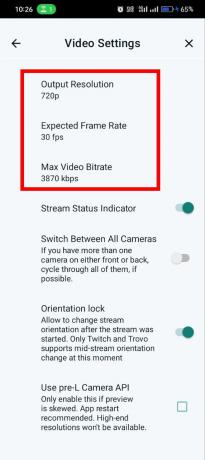
7. Alustage a madalam ekraani eraldusvõime, arvestades teie Interneti-kiirust, ja suurendage seda järk-järgult, kui kiirus seda võimaldab.
8. Asetage oma mobiilseade a statiivi alus või mobiilihoidik stabiilsuse jaoks.
9. Veenduge, et teie seade on tagakaamera on aktiveeritud ja asetage Nintendo Switch selle ette nii, et see ilmuks teie telefoni ekraanile.
10. Klõpsake nuppu Minge otseülekandesse Streamlabsi rakenduses nuppu voogesituse alustamiseks.
Loe ka:Kuidas Flixtorit Rokus voogesitada?
Loodame, et see artikkel oli õppimisel kasulik kuidas voogesitada oma Nintendo Switchi voogedastuseks ilma jäädvustamiskaardita. Meile meeldiks kuulda teie valitud meetodi ja teie ettepanekute või küsimuste kohta. Palun jätke kommentaar allolevasse jaotisesse. Teie tagasiside on meile väärtuslik!
Henry on kogenud tehnikakirjanik, kelle kirg on teha keerukad tehnoloogiateemad igapäevastele lugejatele kättesaadavaks. Enam kui kümneaastase tehnoloogiatööstuse kogemusega Henryst on saanud oma lugejate jaoks usaldusväärne teabeallikas.



